Mục đích: Giúp Cán bộ lập thời khóa biểu dễ dàng quản lý danh sách thời khóa biểu của trường, chỉnh sửa, áp dụng, xuất khẩu thời khóa biểu.
Hướng dẫn thực hiện:
Chỉnh sửa thời khóa biểu
- Nhấn biểu tượng cây bút để chỉnh sửa thông tin.
- Nhấn vào Thay đổi ràng buộc để thay đổi Phân phối chương trình , Phân công giảng dạy, Thiết lập khác đúng với thực tế đơn vị.
- Sau khi hoàn tất việc chỉnh sửa, anh/chị nhấn Hoàn thành.
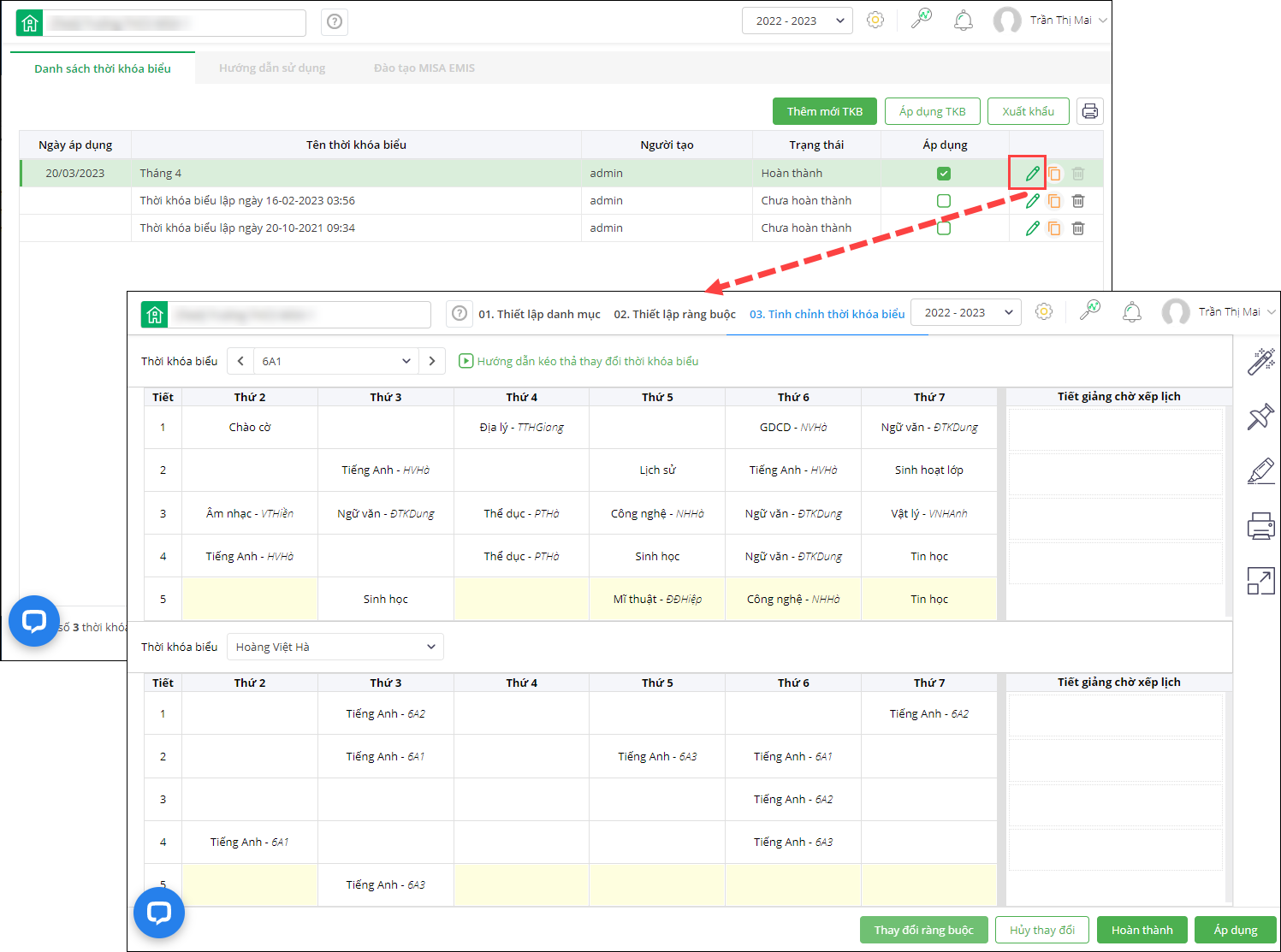
- Anh/chị có thể sao chép để tận dụng thông tin trên thời khóa biểu và không mất công nhập liệu lại.
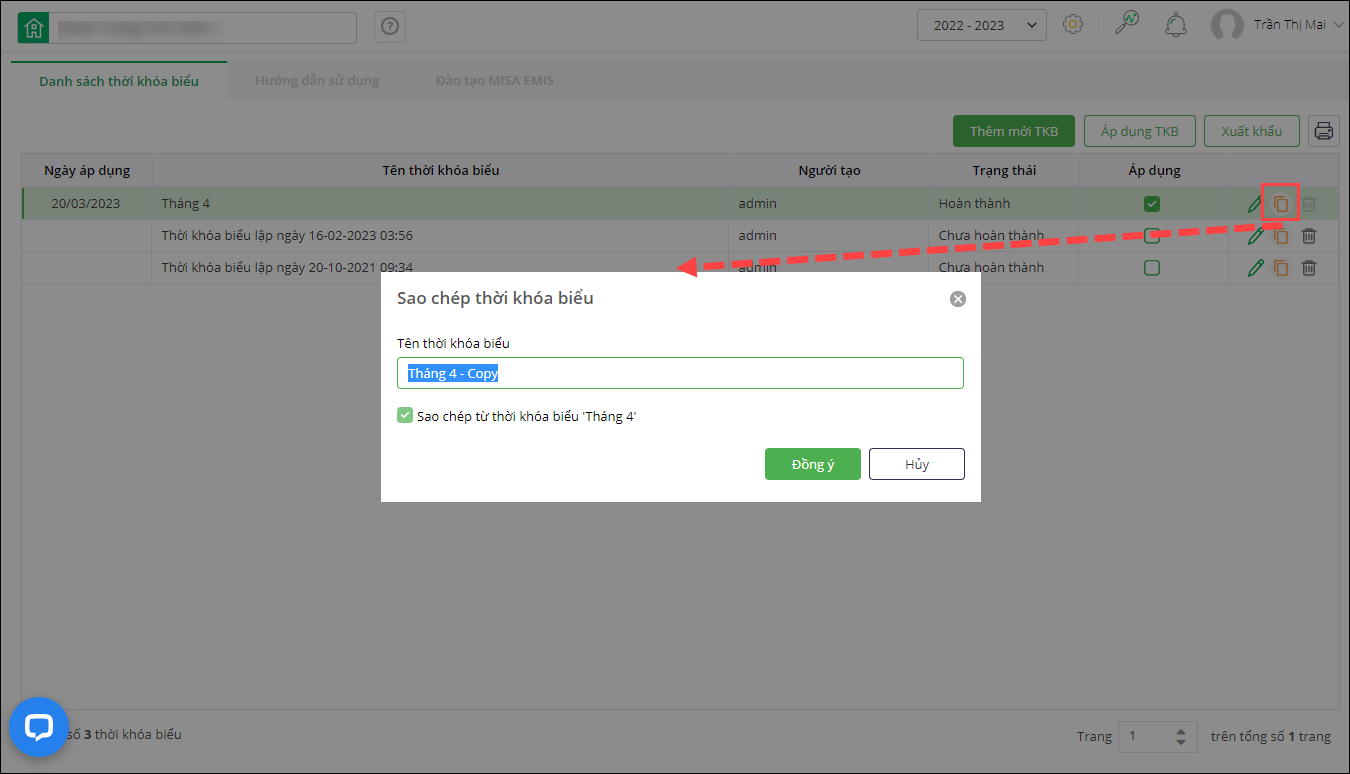
Áp dụng Thời khóa biểu
- Để thêm mới thời khóa biểu cho đơn vị, chọn Thêm mới TKB và làm theo các bước tại đây.
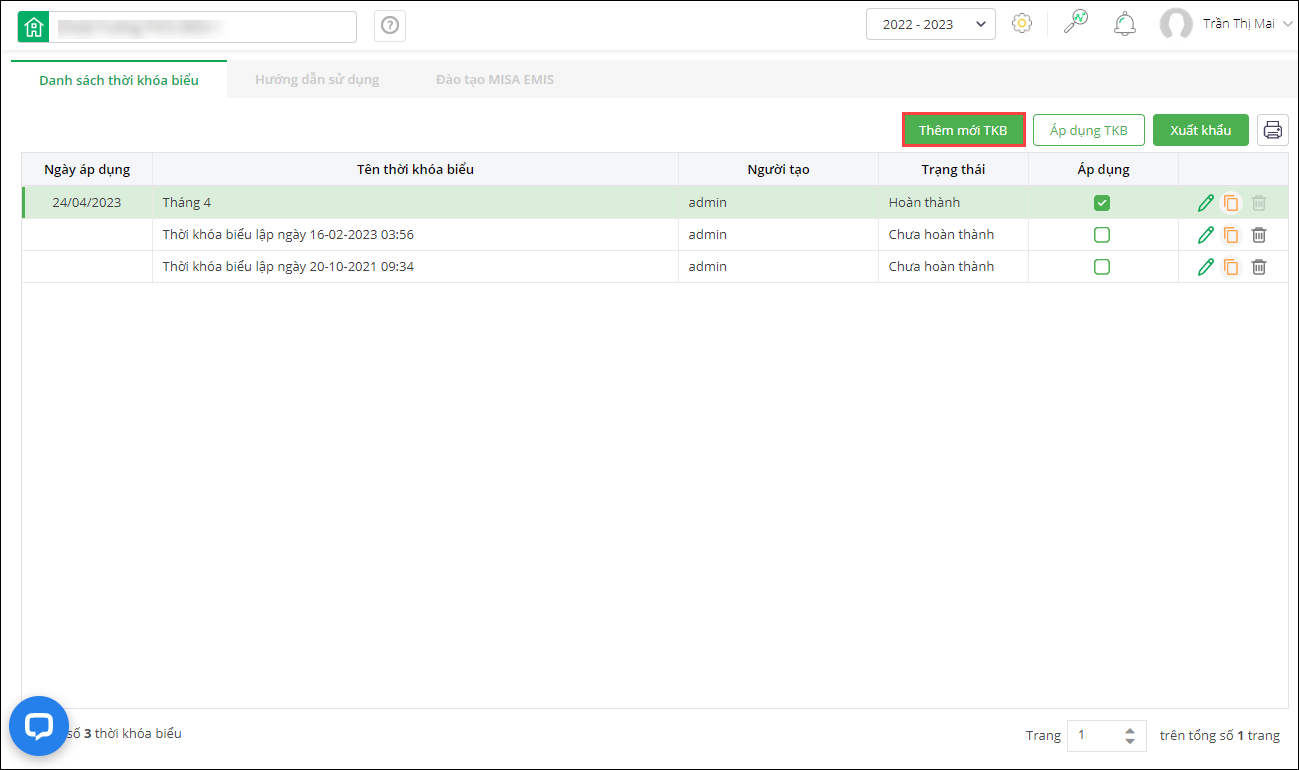
- Sau khi thêm khóa biểu mới sẽ được lấy lên tại Danh sách thời khóa biểu, tích chọn thời khóa biểu rồi nhấn Áp dụng TKB.
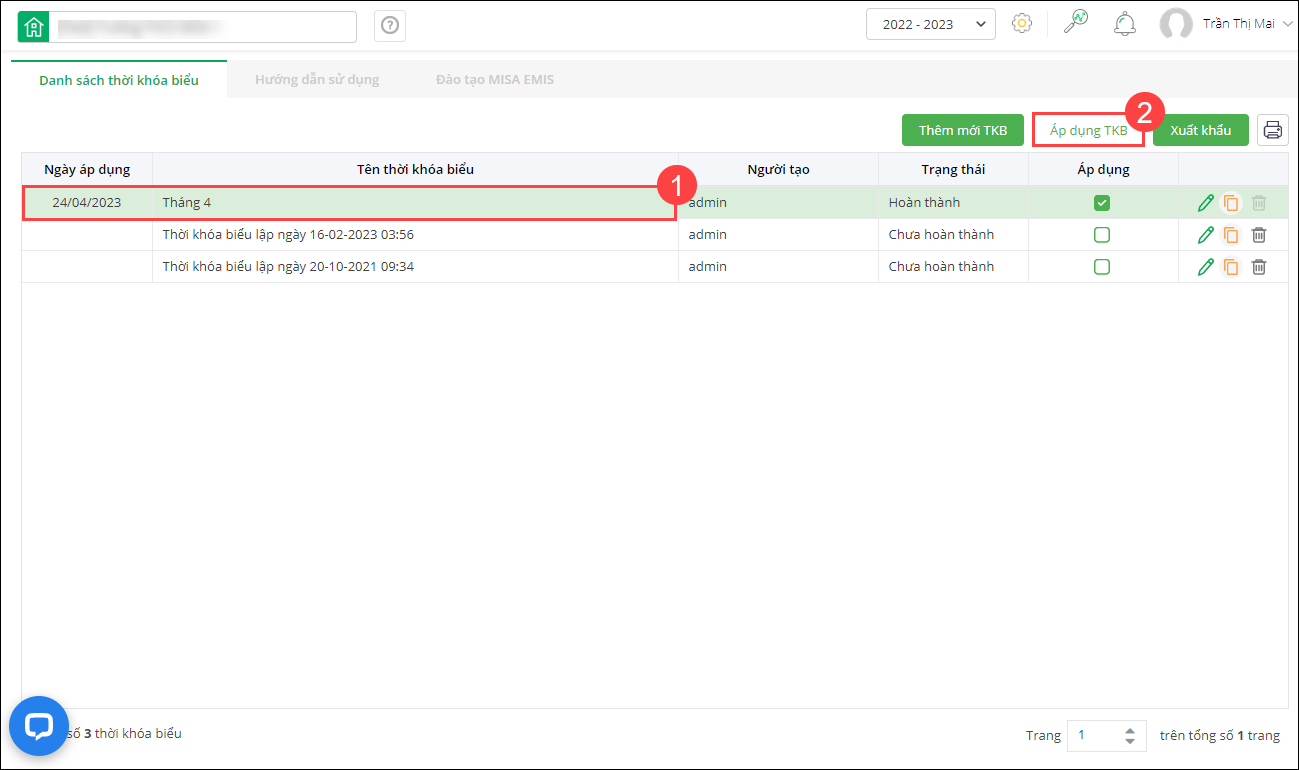
- Chọn Ngày áp dụng thời khóa biểu. Nhấn Đồng ý.
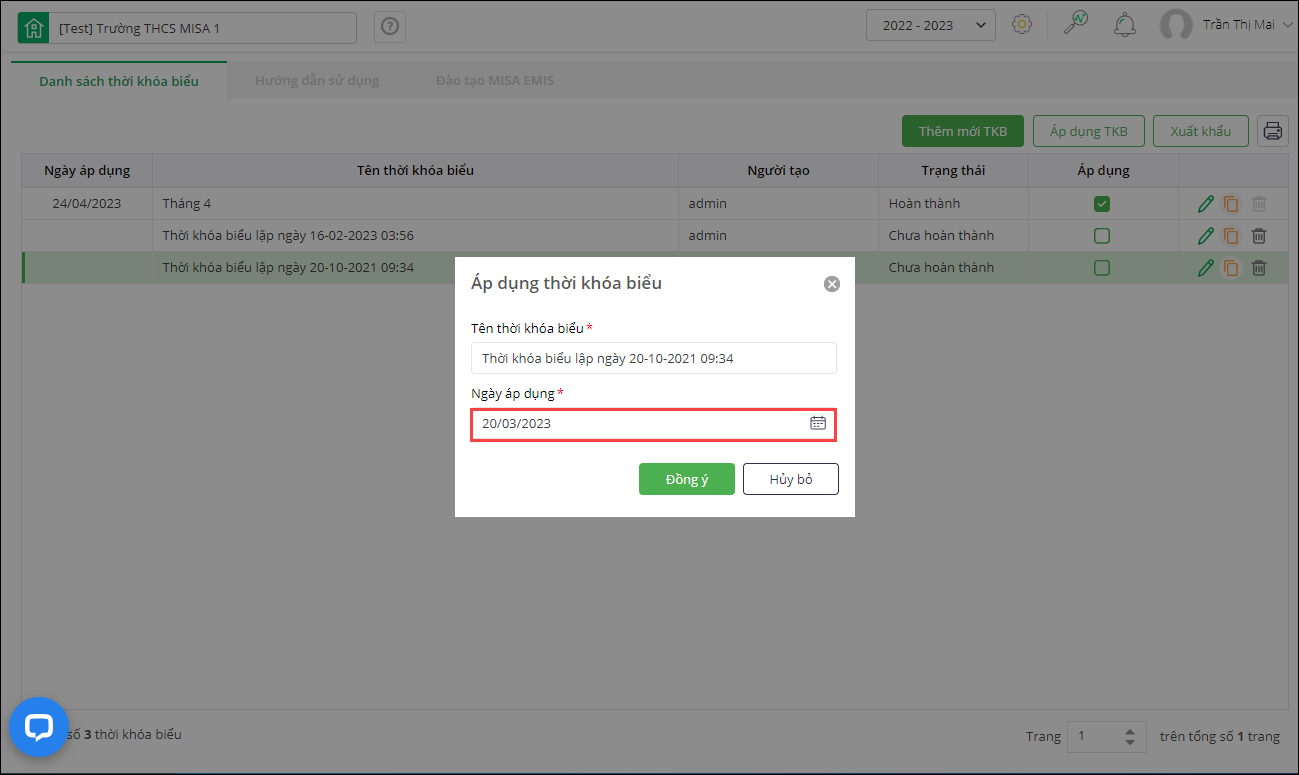
Xuất khẩu Thời khóa biểu
- Chọn thời khóa biểu cần xuất khẩu thông tin, nhấn Xuất khẩu.
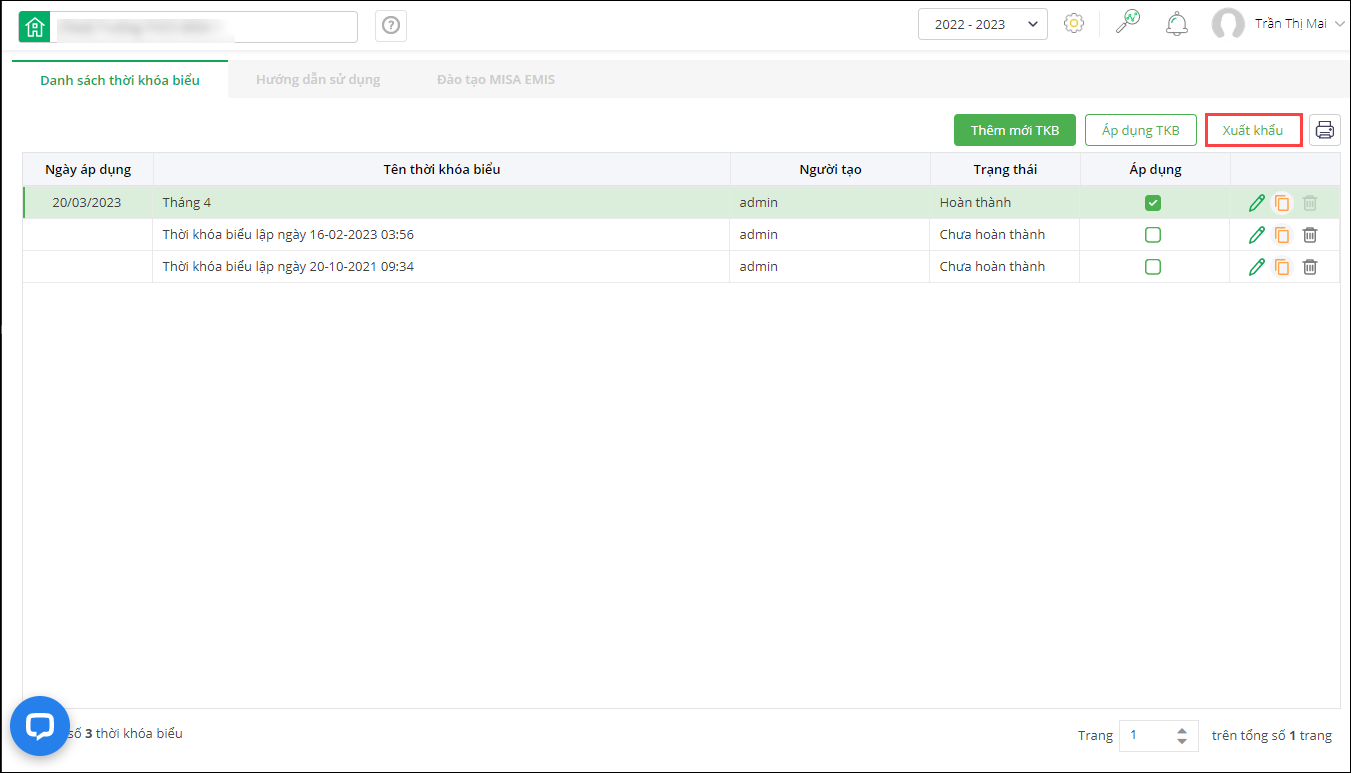
- Nếu chọn Xem theo lớp:
- Tích chọn Chỉ hiển thị thông tin môn: Nếu không muốn hiển thị tên giáo viên bộ môn.
- Tích chọn Viết tắt thông tin giáo viên: Trường hợp tên giáo viên dài, có thể viết tắt trên thời khóa biểu.
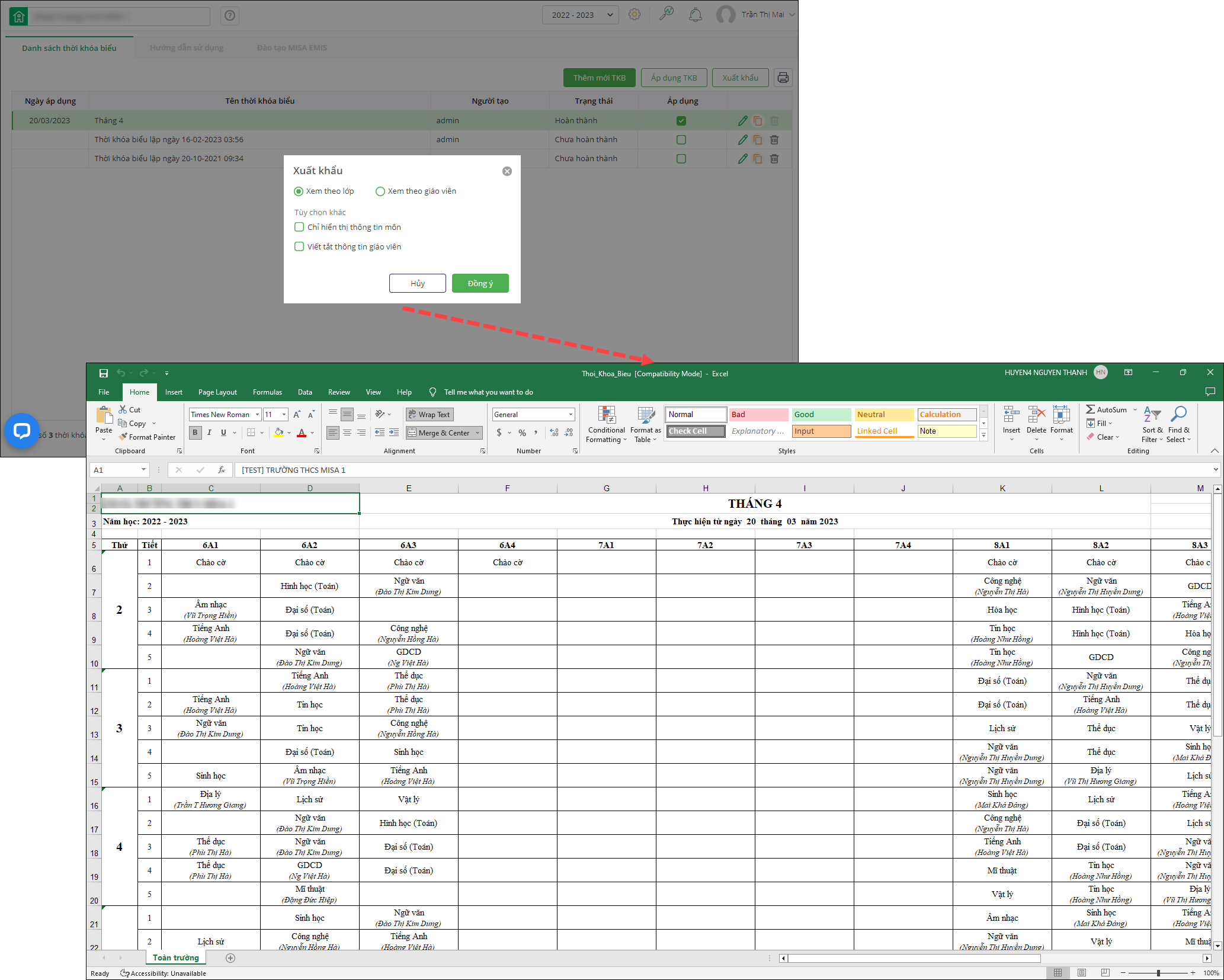
- Nếu chọn Xem theo giáo viên:
- Tích chọn Viết tắt thông tin giáo viên: Trường hợp tên giáo viên dài, có thể viết tắt trên thời khóa biểu.
- Tích chọn Nhóm giáo viên theo phòng ban: Trường hợp muốn xuất khẩu thời khóa biểu của các giáo viên cùng một phòng ban trên 1 sheet để tiện theo dõi quản lý.
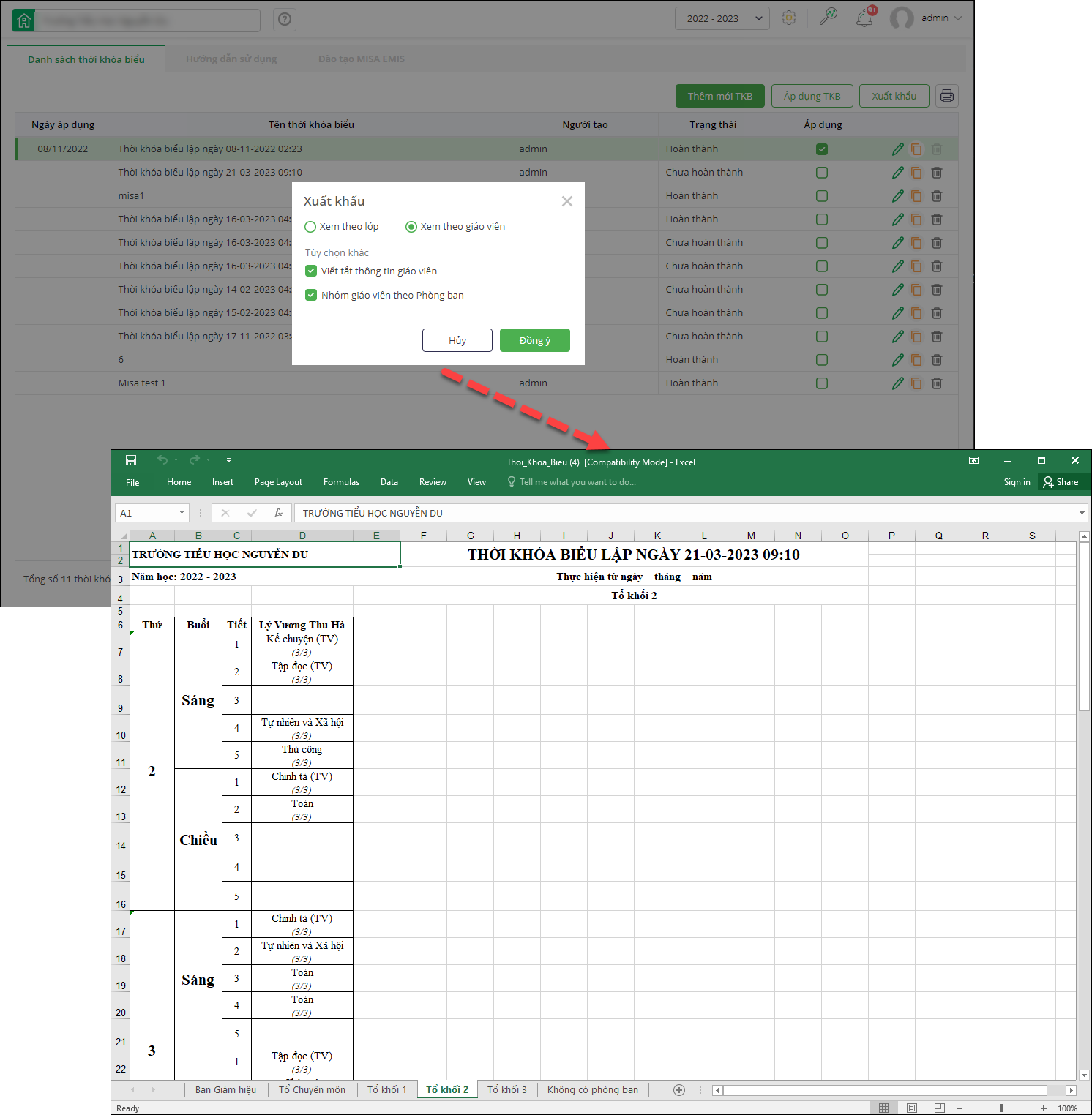
In Thời khóa biểu
- Nhấn vào biểu tượng máy in để in thời khóa biểu.
- Để in thời khóa biểu cho từng lớp, chọn In theo lớp và Phạm vi lớp muốn in.
- Tùy chọn Chỉ hiển thị thông tin môn để không lấy lên thông tin giáo viên trên thời khóa biểu.
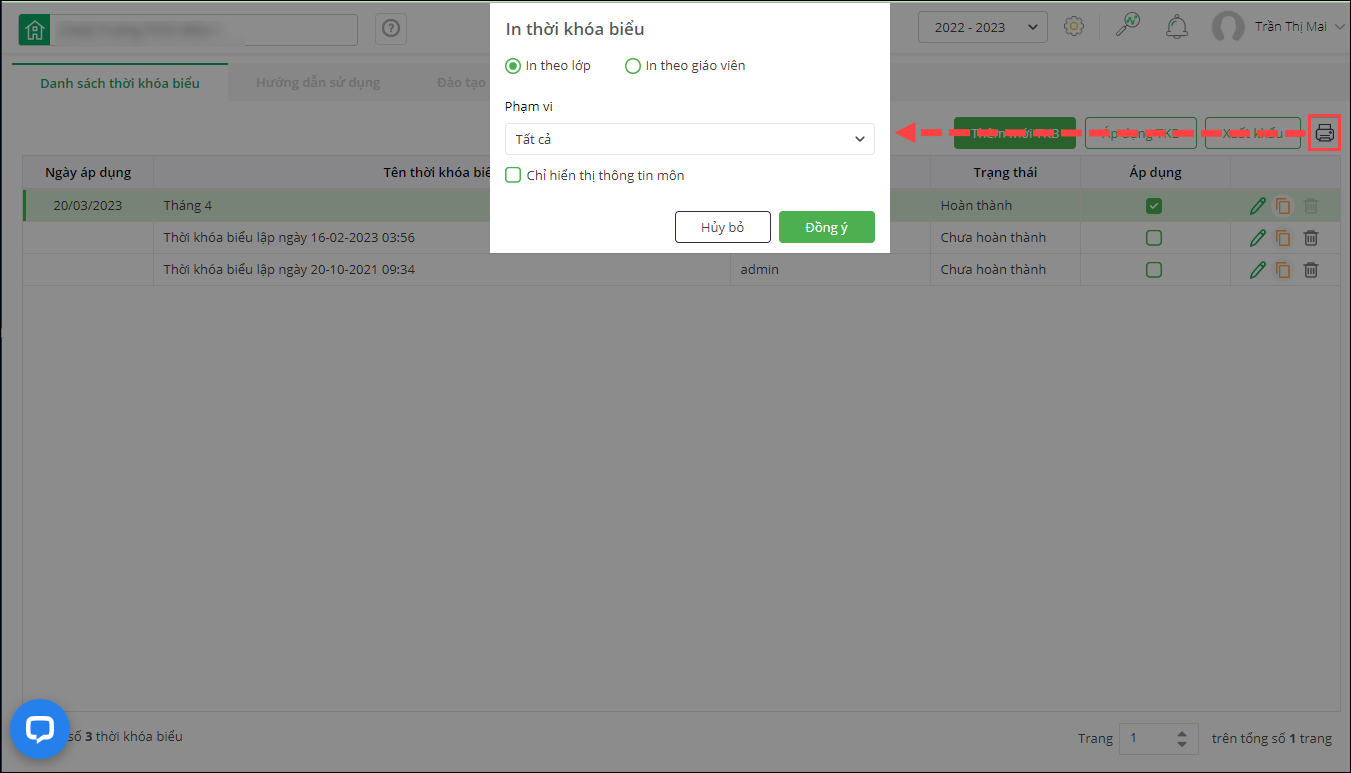
- Nhấn Đồng ý để xem trước thời khóa biểu trước khi in.
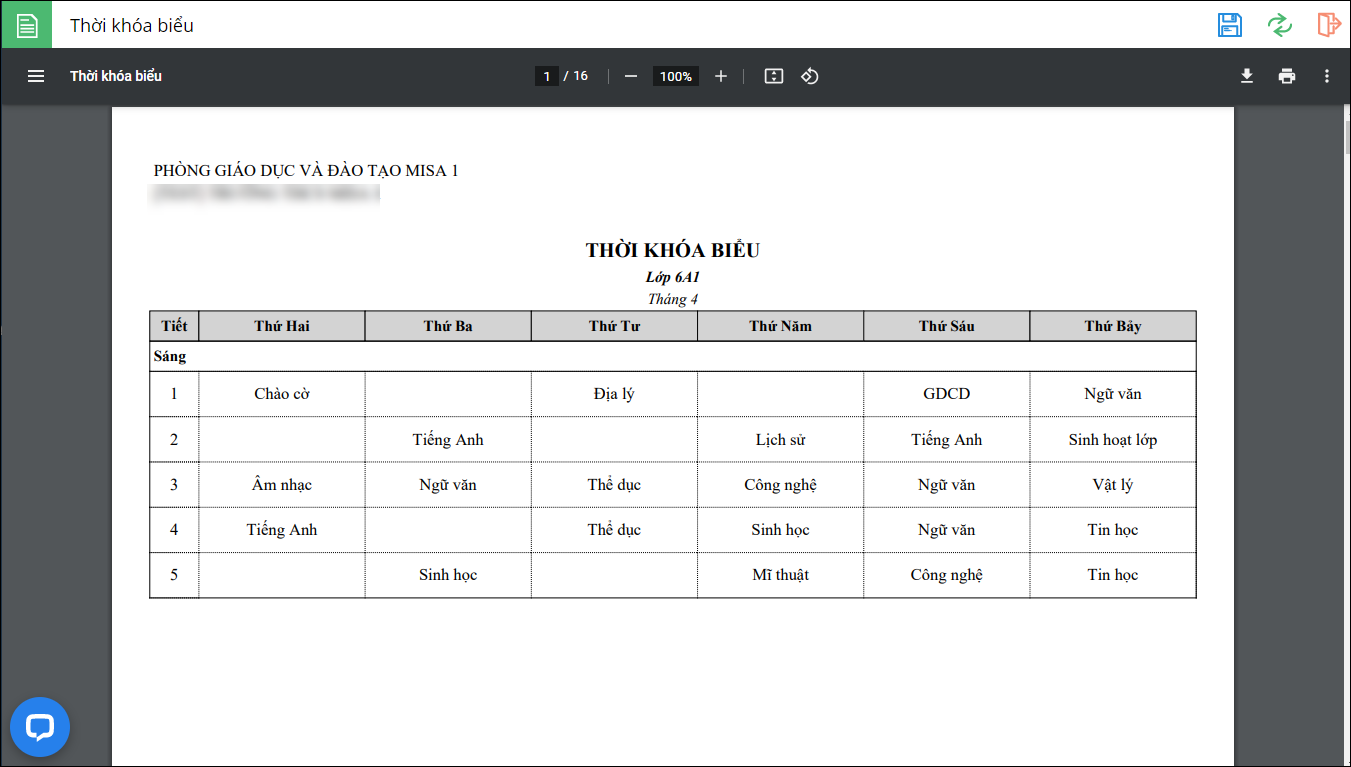
- Tùy chọn Chỉ hiển thị thông tin môn để không lấy lên thông tin giáo viên trên thời khóa biểu.
- Để in cho từng giáo viên, chọn In theo giáo viên. Chọn giáo viên muốn in thời khóa biểu tại Phạm vi, chọn Đồng ý.
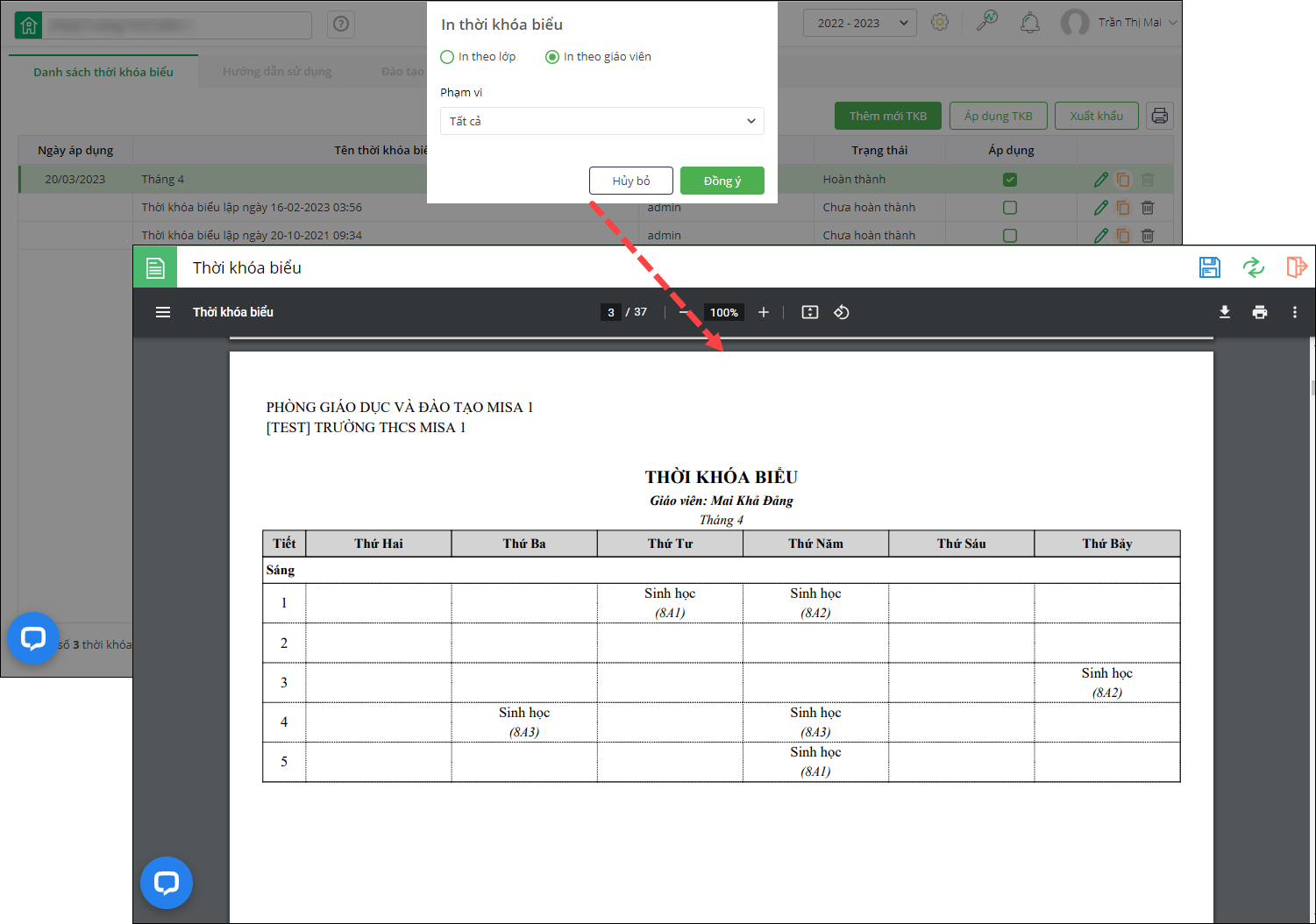




 024 3795 9595
024 3795 9595 https://www.misa.vn/
https://www.misa.vn/




